Back-end do WordPress lento? 15 maneiras de acelerar o painel
Publicados: 2023-09-19Você já se sentiu como se estivesse preso em um loop temporal enquanto esperava o carregamento do painel do WordPress? Se você está lidando com uma lentidão no back-end do WordPress, você não está sozinho. Um painel de administração lento não é apenas um pequeno inconveniente – é um obstáculo significativo para o gerenciamento eficaz do site.
Mas aqui está a boa notícia: um painel lento não é uma sentença de prisão perpétua. Este artigo irá guiá-lo através de um conjunto abrangente de estratégias para otimizar o desempenho do seu painel WordPress. Diga adeus aos tempos de carregamento lentos e olá para uma experiência WordPress mais eficiente.
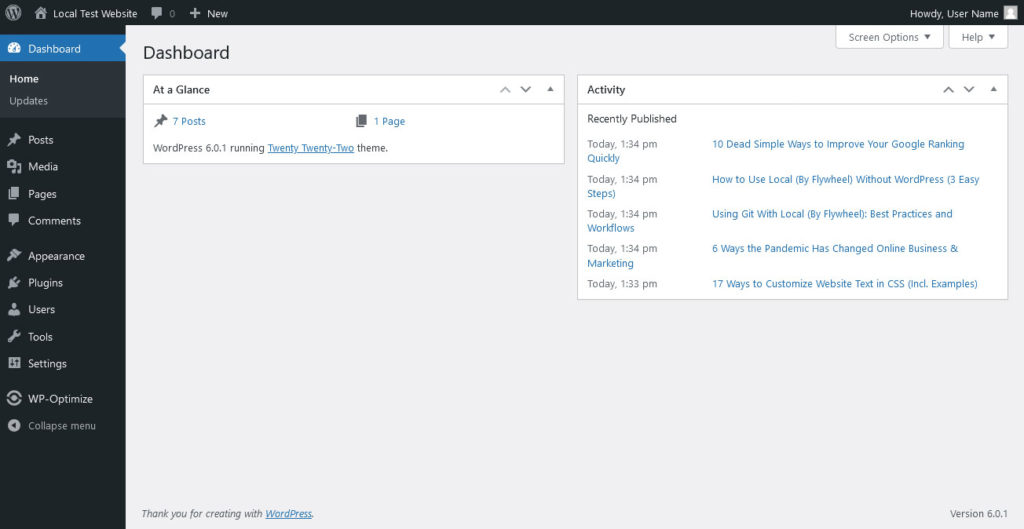
1. Verifique suas conexões
Sua conexão com a Internet pode ser um assassino silencioso quando se trata de velocidade do painel. Se você está trabalhando em um local com wi-fi irregular, já está em desvantagem. Use ferramentas de teste de velocidade como Speedtest.net para verificar a velocidade da Internet. Se estiver abaixo do esperado, considere atualizar seu plano de Internet ou usar uma conexão com fio para uma experiência mais estável.
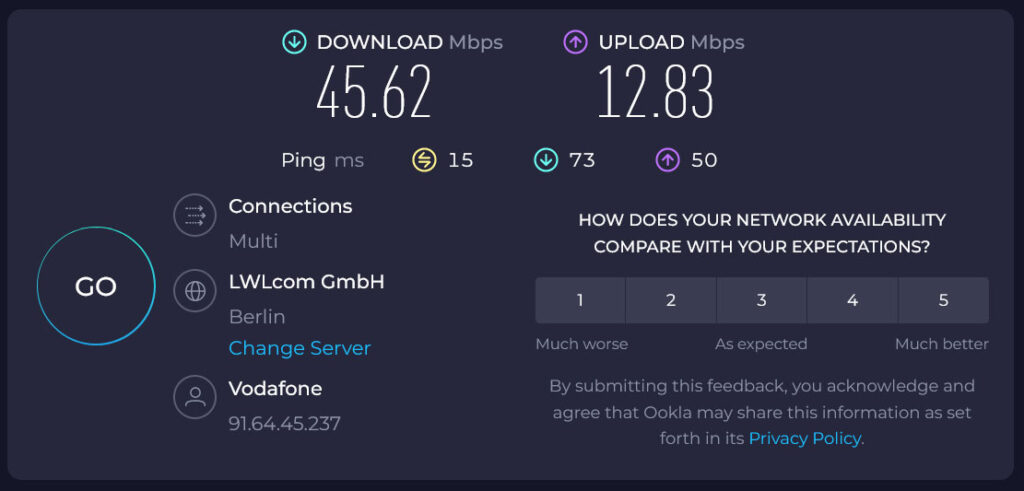
No lado do servidor, se você estiver em um plano de hospedagem compartilhada, estará compartilhando recursos com outros sites. Quando esses sites apresentam alto tráfego, seu painel pode ficar lento.
A maioria dos provedores de hospedagem oferece uma página de status onde você pode verificar se há problemas ou manutenção em andamento. Se os problemas do servidor forem recorrentes, talvez seja hora de considerar uma solução de hospedagem mais robusta, como VPS ou hospedagem dedicada.
2. Teste de velocidade do back-end do WordPress
Realizar um teste de velocidade no back-end do seu site é uma maneira inteligente de abordar essa situação. O Lighthouse é uma ótima ferramenta para fazer isso, pois é um auditor de desempenho abrangente. Ao executar um teste do Lighthouse, você não obtém apenas um rótulo “rápido” ou “lento” para o back-end do WordPress; em vez disso, você obtém uma análise detalhada de várias métricas de desempenho, como:
- Tamanhos de arquivo – Arquivos grandes, especialmente imagens e vídeos, podem tornar seu painel lento. O Lighthouse irá apontá-los para que você possa otimizá-los.
- Recursos de bloqueio de renderização — São scripts e folhas de estilo que impedem a exibição da sua página até que sejam carregadas. O Lighthouse identifica esses culpados, permitindo adiá-los ou carregá-los de forma assíncrona.
- Tempos de resposta do servidor – Se o seu servidor demorar muito para responder, poderá atrasar todo o resto. O Lighthouse mede isso como o tempo até o primeiro byte (TTFB), ajudando a identificar se a velocidade do servidor é um gargalo.
Executar um teste Lighthouse é bastante simples. Usando o navegador Chrome, abra as ferramentas de desenvolvimento do navegador, por exemplo, clicando com o botão direito em qualquer lugar do painel do WordPress e selecionando Inspecionar . Navegue até a guia Lighthouse e clique em Gerar relatório . A ferramenta executará sua mágica e fornecerá uma análise detalhada do que está deixando seu painel lento.
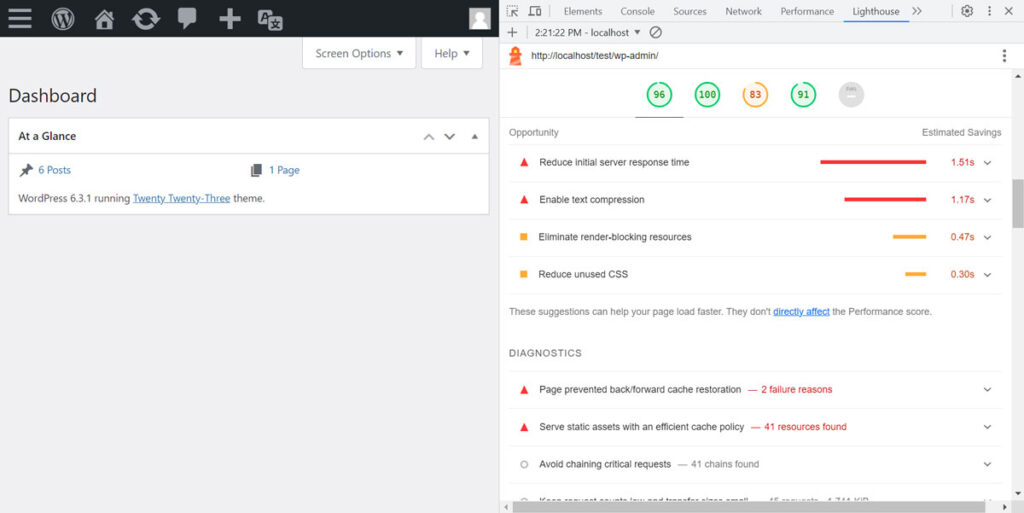
3. Atualize o WordPress regularmente
Cada atualização do WordPress não apenas traz novos recursos, mas também inclui melhorias de desempenho. Executar uma versão desatualizada significa que você está perdendo essas melhorias. Eles podem variar de refinamentos de código a melhorias de cache, tudo com o objetivo de tornar seu site mais fácil e rápido.
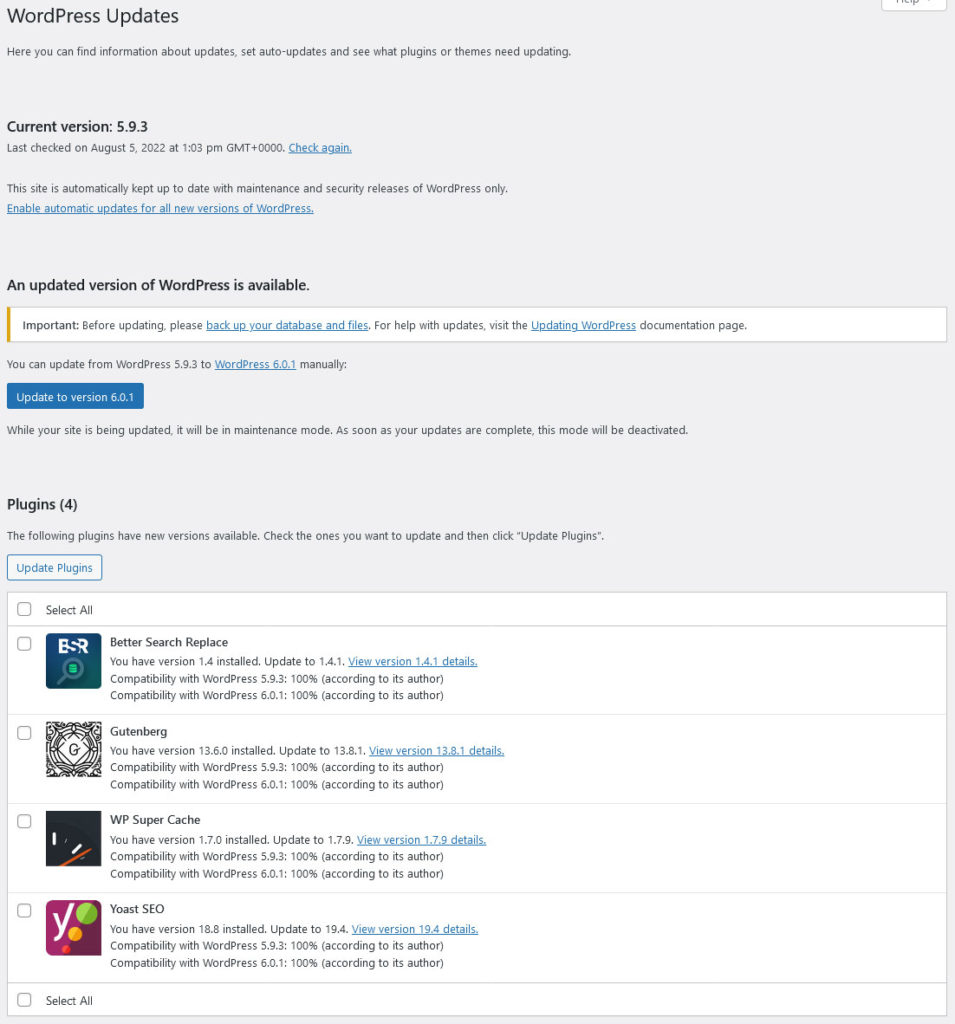
Outra consideração é que, devido à sua popularidade, o WordPress é o principal alvo de hackers e ladrões de dados. Ao executar uma versão desatualizada, você basicamente deixa a porta dos fundos destrancada para coisas como malware ou outras injeções de código. Este malware pode tornar o seu site significativamente mais lento.
4. Ajuste as configurações do PHP
O WordPress é construído em PHP, então a versão que você está usando pode impactar significativamente a velocidade do seu site. As versões mais recentes da linguagem de programação não são apenas mais seguras, mas também mais rápidas. De acordo com um teste de benchmarking realizado pela Cloudways, o PHP 8.0 é quase três vezes mais rápido que o PHP 5.6.
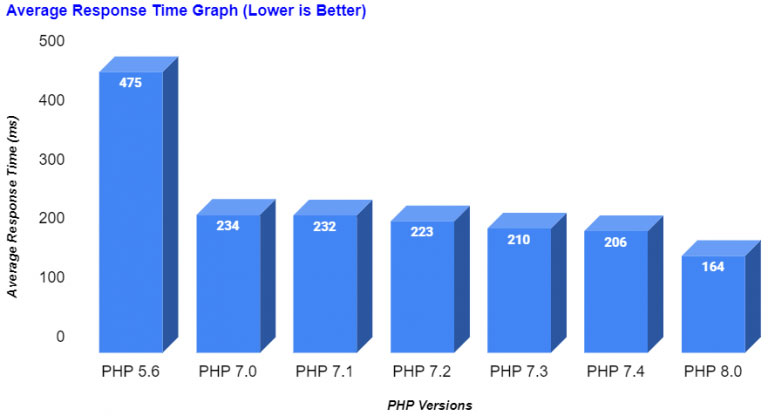
Não tem certeza de qual versão do PHP seu servidor está executando? Você pode verificá-lo facilmente por meio do Site Health no menu Ferramentas no back-end do WordPress ou em seu widget no painel.
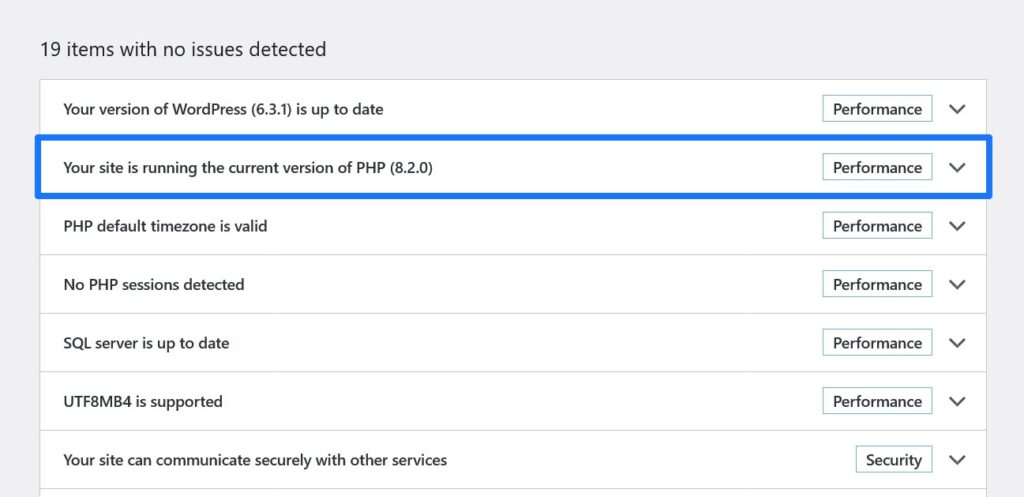
Como aumentar o limite de memória PHP
Outra alavanca que você pode usar nas configurações do PHP é o limite de memória. Pense nisso como a quantidade de “poder intelectual” que seu site tem para realizar tarefas. Quanto mais memória, mais rápido seu painel poderá carregar e executar operações.
Geralmente você pode aumentar o limite de memória do PHP através do painel de controle de hospedagem. Mas se você se sentir confortável em mexer no código, também poderá fazê-lo editando o arquivo wp-config.php .
Basta adicionar a linha define('WP_MEMORY_LIMIT', '256M'); para aumentar o limite para 256 MB. Se o back-end do WordPress for lento, isso pode ajudar a resolver o problema.
5. Verifique seus plug-ins
A maioria dos sites WordPress usa pelo menos alguns plug-ins, mas alguns podem consumir muitos recursos, tornando seu painel mais lento. Então, como você identifica esses culpados e o que pode fazer a respeito?
Além de testar a velocidade do back-end do WordPress, uma ferramenta muito boa para isso é o WP Hive. É uma extensão do Chrome (e Firefox) que fornece métricas de desempenho para cada plugin instalado, diretamente no diretório de plugins do WordPress.
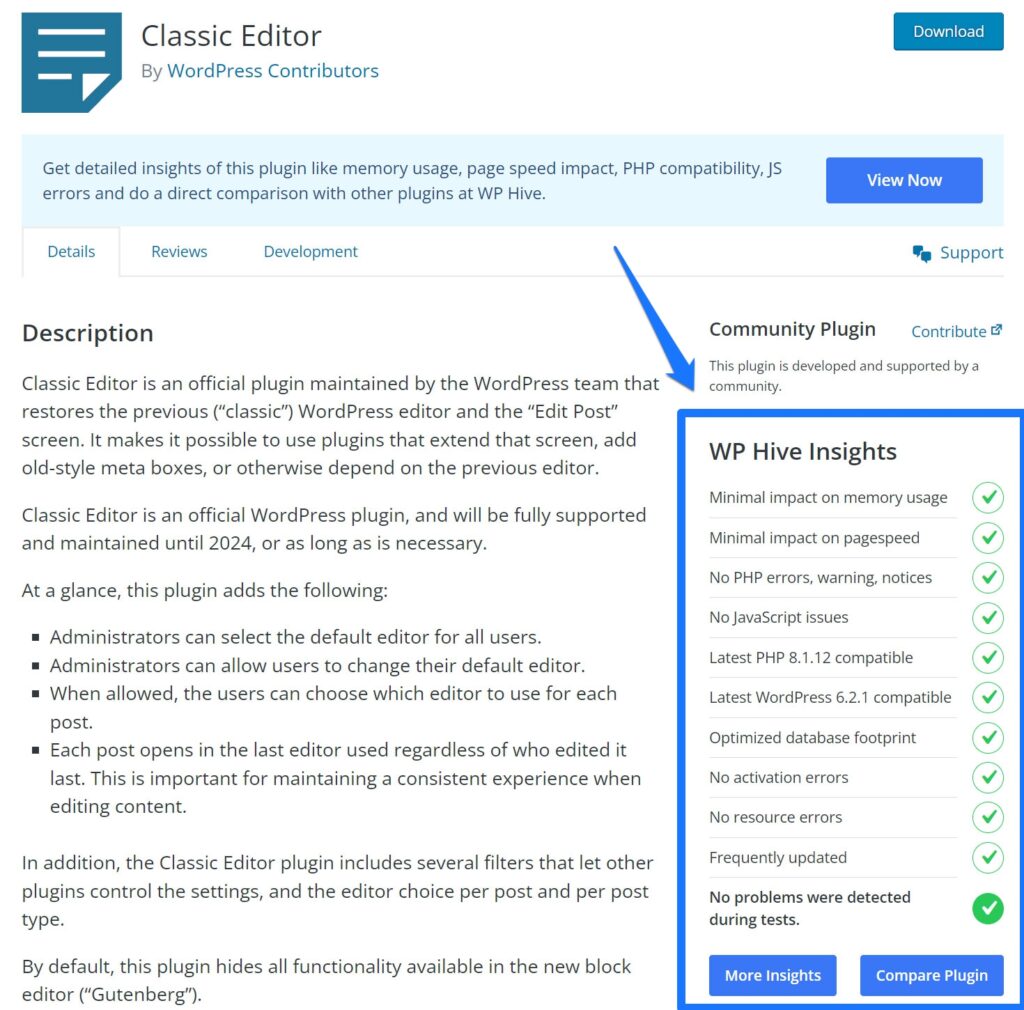
WP Hive pode mostrar quanta memória um plugin usa, como isso afeta a velocidade da sua página e até mesmo se gera algum erro. Também permite comparar um plugin com outro, oferecendo uma visão detalhada das métricas de desempenho de cada plugin. Esse tipo de informação é inestimável quando você está tentando acelerar o painel do WordPress.
Depois de identificar os plug-ins que estão deixando você lento, a próxima etapa é considerar desativá-los para ver se isso melhora a velocidade do painel.
Mas e se o plugin for essencial para o seu site?
Nesse caso, procure alternativas mais leves e que ofereçam funcionalidades semelhantes. Também vale a pena mencionar que cada plugin que você adiciona contribui com alguma sobrecarga no tempo de carregamento do seu site. Portanto, o objetivo é usar o mínimo de plug-ins possível e, ao mesmo tempo, manter a funcionalidade necessária.
6. Execute o Query Monitor para manter o controle sobre os plug-ins
Query Monitor é uma ferramenta mais avançada que pode fornecer insights mais profundos sobre o que está acontecendo no nível do banco de dados do seu site WordPress. Ele ajuda a identificar plug-ins com muitos recursos, mostrando todas as consultas de banco de dados que estão sendo executadas em seu site. Isso pode ser particularmente útil se você estiver tentando descobrir por que um plug-in específico está deixando seu painel lento.
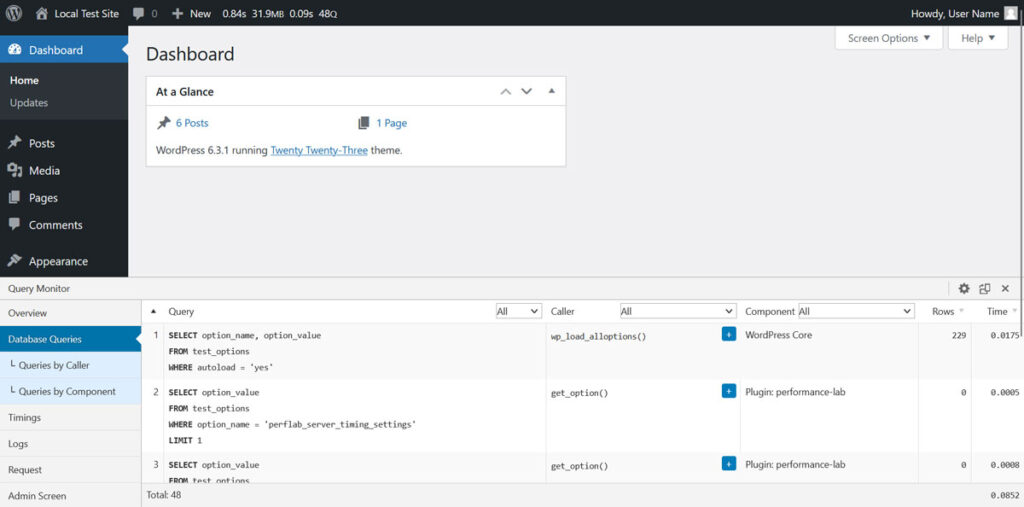
Depois de instalar o plugin, você verá um novo item de menu na barra de ferramentas do administrador. Clicar nele fornecerá uma análise detalhada das consultas ao banco de dados, erros de PHP e muito mais. É uma ferramenta poderosa e vale a pena usar para diagnosticar um back-end lento do WordPress.
7. Armazene seu site em cache de maneira inteligente
O cache funciona armazenando versões estáticas de suas páginas da web, o que alivia a carga no servidor e acelera o site. Portanto, é um recurso importante para ter ativo em seu site.
Mas aqui está o problema: sua área de administração do WordPress é um dos lugares onde você pode não querer usar o cache. Isso ocorre porque muitas vezes é um centro movimentado de mudanças em tempo real, desde novas postagens até plug-ins atualizados. Armazenar em cache esse conteúdo dinâmico pode significar que você recebe informações desatualizadas, causando mais dores de cabeça do que soluções.
Felizmente, existem alguns plug-ins de cache que ajudam você. Veja o W3 Total Cache e o WP Super Cache, por exemplo. Esses plug-ins vêm com configurações que permitem desativar o cache para usuários logados ou até mesmo páginas específicas, como o painel de administração. Dessa forma, você pode aproveitar as vantagens de velocidade no front-end do seu site e, ao mesmo tempo, garantir que sua área de administração permaneça atualizada.
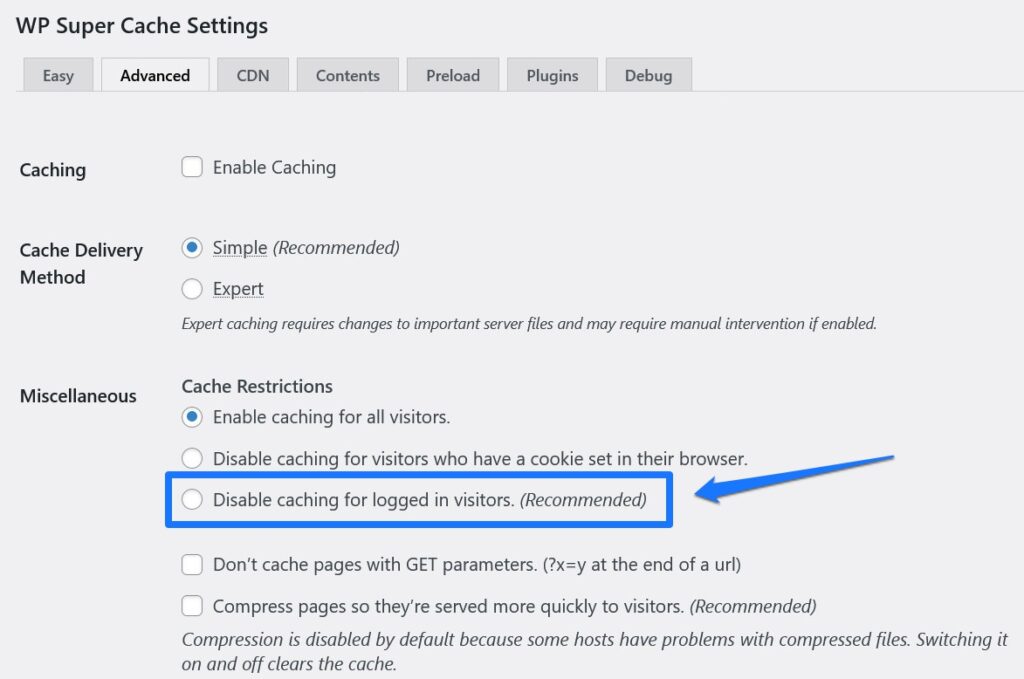
8. Use um CDN para velocidade
Uma CDN funciona distribuindo os recursos estáticos do seu site por uma rede de servidores localizados ao redor do mundo. Essa configuração minimiza a distância entre o servidor e o usuário, reduzindo a latência e agilizando o acesso ao seu site.

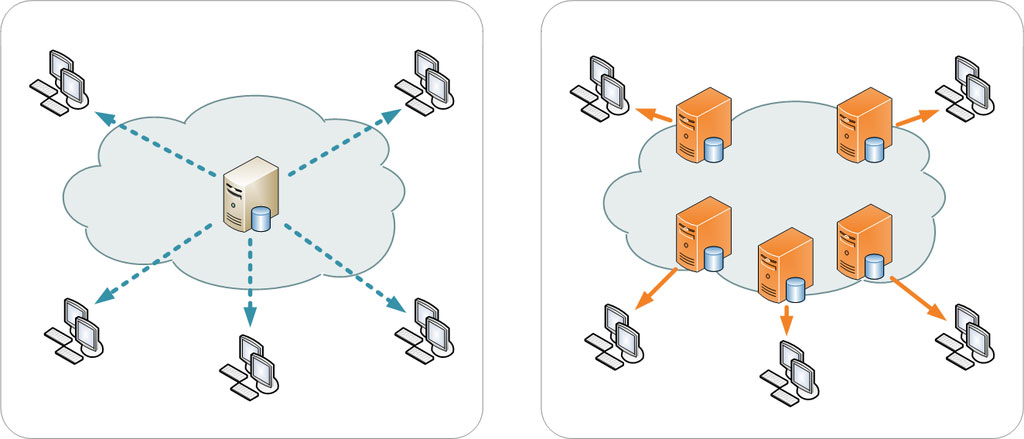
Mas não se trata apenas do front-end do seu site. Um CDN também pode melhorar a velocidade da sua área de administração do WordPress. Isso é particularmente benéfico se você ou sua equipe acessarem o painel de administração de vários locais.
9. Reduza os intervalos de salvamento automático do WordPress
O intervalo de salvamento automático é o intervalo de tempo entre cada salvamento automático que o WordPress faz de suas postagens e páginas. Por padrão, isso é definido como 60 segundos. Embora seja uma dádiva de Deus para evitar a perda de dados, tem suas desvantagens.
Cada salvamento automático aciona um processo que consome recursos do servidor. Portanto, se você estiver trabalhando em uma postagem longa e rica em mídia em Gutenberg, esses salvamentos automáticos podem aumentar e tornar seu painel mais lento.
Alguns provedores de hospedagem com recursos limitados podem aumentar esse intervalo para evitar problemas de desempenho.
Você pode alterar o intervalo de salvamento automático adicionando define('AUTOSAVE_INTERVAL', 300); para o seu arquivo wp-config.php . Ajuste o número para a frequência de salvamento automático desejada em segundos. Alternativamente, plug-ins como o Unbloater podem ajudá-lo a gerenciar as configurações de salvamento automático por meio de uma interface amigável.
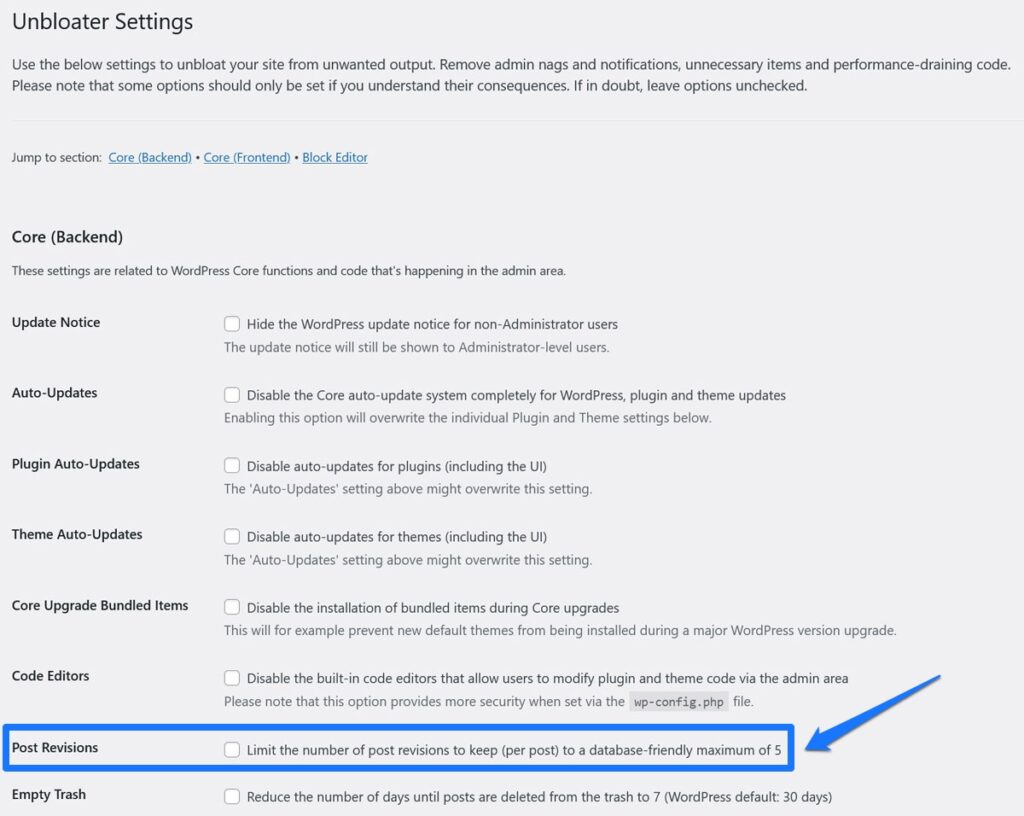
10. Limitar revisões posteriores
Algo que acompanha as configurações de salvamento automático são as revisões posteriores. O WordPress os cria sempre que você salva ou atualiza uma postagem ou página, para que você possa voltar para uma versão anterior, se necessário. O problema: cada um desses instantâneos é armazenado em seu banco de dados MySQL.
Agora, isso pode não ser um grande problema se você for um blogueiro solo. No entanto, se você tiver um blog com vários autores, o problema se multiplicará pelo número de postagens e autores em seu site. Em breve, você terá um banco de dados robusto que poderá tornar seu painel lento.
Então, qual é a solução? Limite o número de revisões posteriores que o WordPress mantém. Você pode fazer isso adicionando uma única linha de código ao seu arquivo wp-config.php : define('WP_POST_REVISIONS', 3);
Ao adicionar esta linha, você instrui o WordPress a manter apenas as três últimas revisões de cada postagem. Quaisquer revisões mais antigas serão inicializadas na próxima vez que uma nova for criada. Esta é uma maneira simples de manter seu banco de dados enxuto, melhorando não apenas a velocidade do seu site, mas também o desempenho de um back-end lento do WordPress.
11. Faça uma limpeza de banco de dados
Como acabamos de aprender sobre a importância do banco de dados para o desempenho do WordPress (incluindo o back-end), vamos continuar nesse tema.
Um banco de dados simplificado não é apenas algo interessante de se ter – é uma necessidade. Quanto mais informações seu banco de dados tiver que processar, mais tempo levará para o seu site carregar. Isso é especialmente verdadeiro se você estiver administrando um site de comércio eletrônico com WooCommerce, pois ele armazena muitos dados temporários, conhecidos como transientes.
No entanto, você não precisa ser um especialista para limpar seu banco de dados. Plugins como WP-Optimize podem ser sua equipe de limpeza. Este plugin pode eliminar revisões antigas, comentários de spam e outros dados.
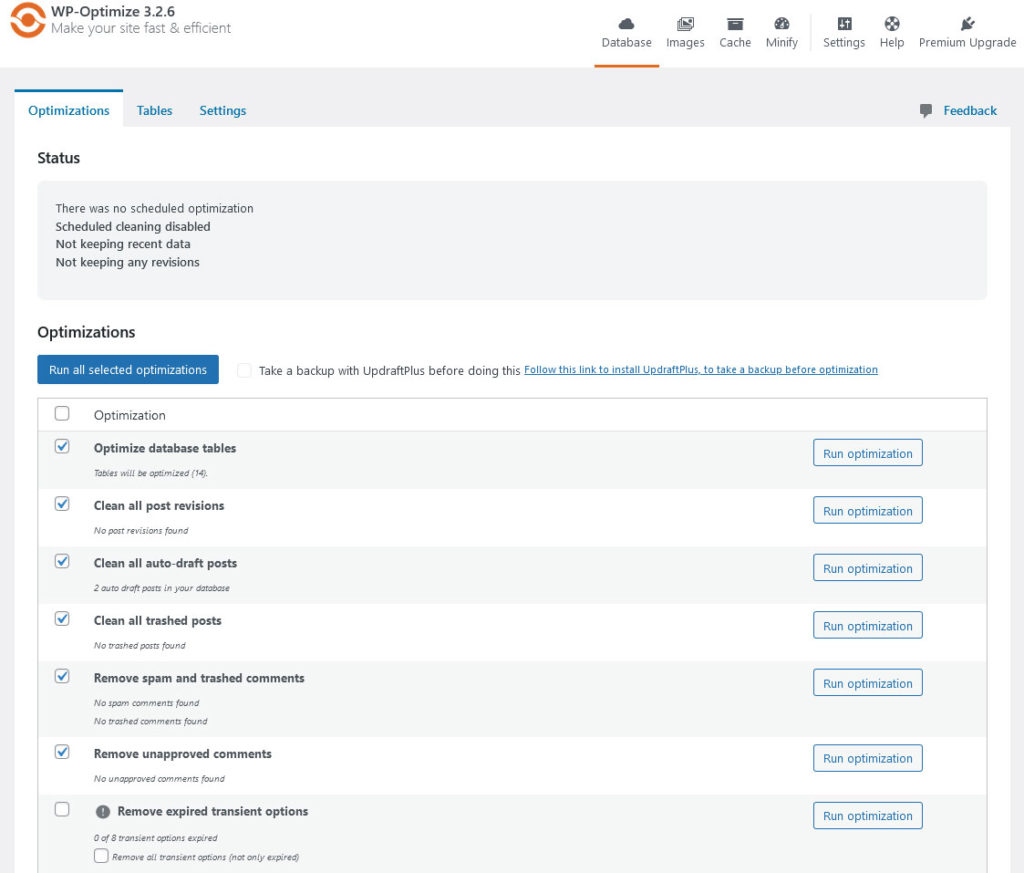
Mas antes de fazer uma limpeza, sempre faça backup do seu banco de dados. Você não quer excluir acidentalmente algo importante e depois desejar ter uma máquina do tempo para recuperá-lo.
12. Avalie o desempenho do seu tema
Vamos falar sobre o seu tema WordPress. Não se trata apenas de estética. Você pode se surpreender ao saber que alguns temas vêm com código inchado ou recursos desnecessários que podem tornar seu site e o back-end do WordPress lentos.
Então, como você descobre se o seu tema é o culpado?
Em primeiro lugar, você deseja obter uma linha de base para comparação. Mude para um tema WordPress padrão como Twenty Twenty-Three. Isso lhe dará uma ideia do desempenho de um tema limpo e otimizado em seu site.
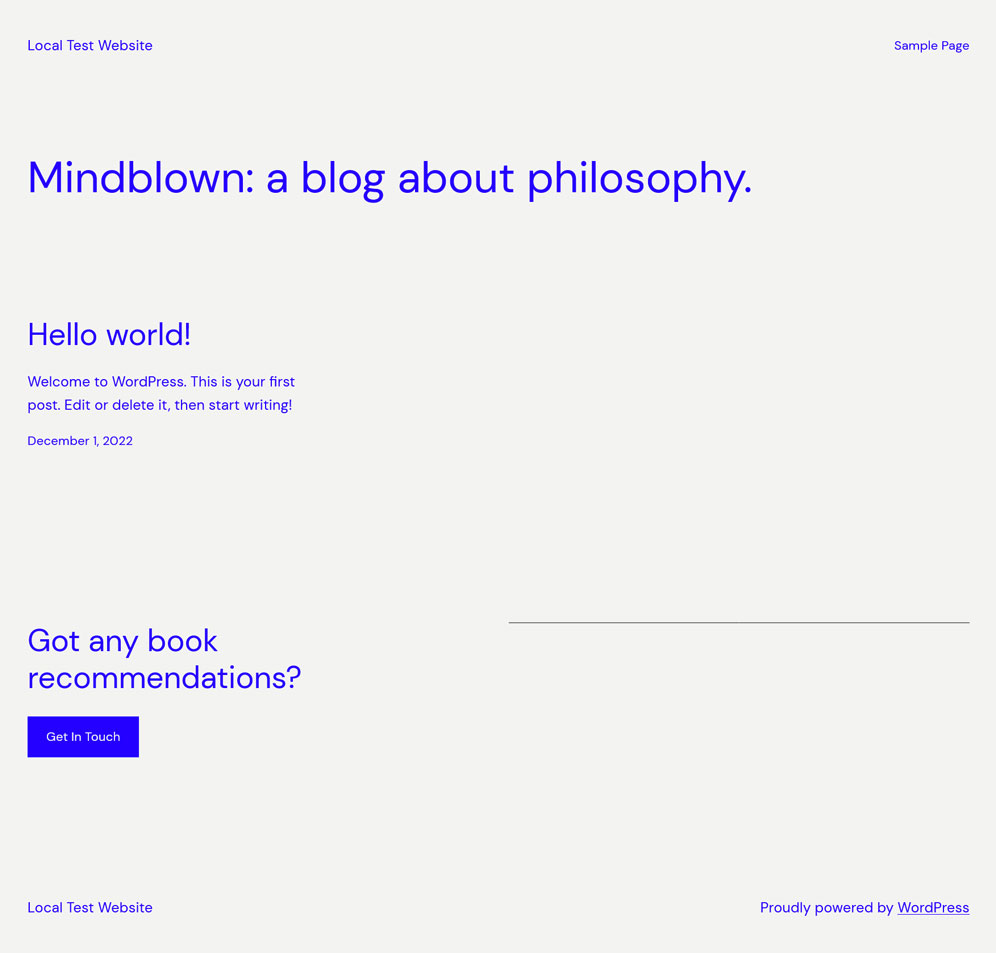
Depois de fazer isso, meça a velocidade do seu painel usando ferramentas de desenvolvedor de navegador como o Lighthouse. Eles podem fornecer informações sobre o tempo de carregamento, tamanho da página e todos os recursos carregados pelo seu tema enquanto acessa o back-end do WordPress. Como você precisa fazer login para testar a velocidade do back-end do WordPress, ferramentas externas não são adequadas para essa finalidade.
Depois de definir sua linha de base, é hora de voltar ao tema original. Execute os mesmos testes novamente e compare os resultados. Fique atento a arquivos grandes ou a um número excessivo de solicitações HTTP, pois podem ser sinais de alerta.
13. Use o plug-in de controle de pulsação
A API WordPress Heartbeat permite a comunicação em tempo real entre seu navegador e seu servidor. Embora isso seja útil para salvamento automático de postagens e exibição de notificações de plug-ins, também pode sobrecarregar os recursos do servidor.
Veja bem, esta API envia solicitações AJAX ao seu servidor a cada 15 segundos quando você está editando postagens e a cada 60 segundos no painel. Com o tempo, especialmente se você é do tipo que mantém o administrador do WordPress aberto por longos períodos, essas solicitações AJAX podem se acumular e sobrecarregar seu servidor.
Felizmente, existe o plugin Heartbeat Control, que permite gerenciar a frequência dessas comunicações. Ao reduzir a frequência, você pode reduzir a carga do servidor, agilizando seu painel.
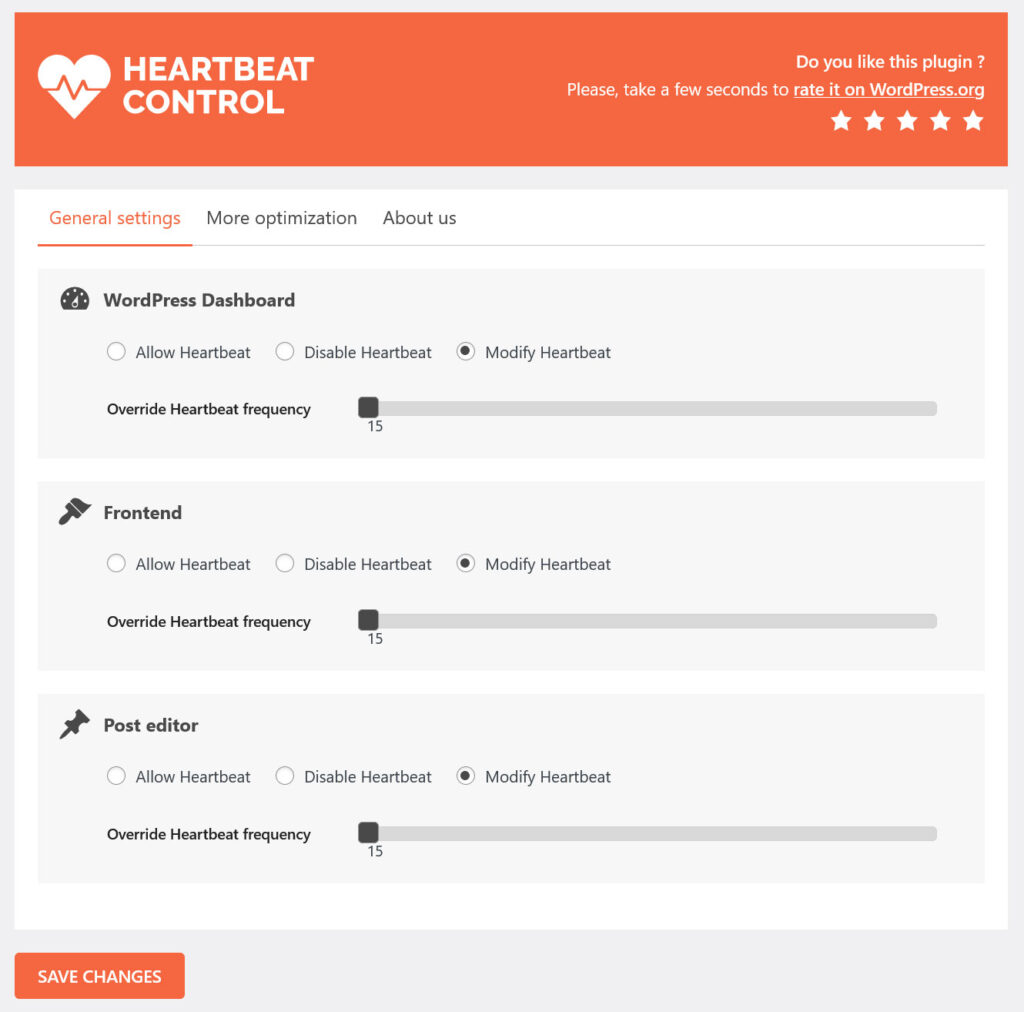
14. Ajuste as opções da tela
Você já sentiu que seu painel do WordPress está cheio de muitos widgets e módulos – a ponto de fazer com que seu painel carregue mais lentamente? Se sim, você não está sozinho.
A boa notícia é que o WordPress possui um recurso integrado que permite personalizar as telas de administração e reduzir os elementos visíveis para tornar o back-end menos lento. Chama-se Opções de tela e você o encontra no topo da maioria das páginas do painel do WordPress.
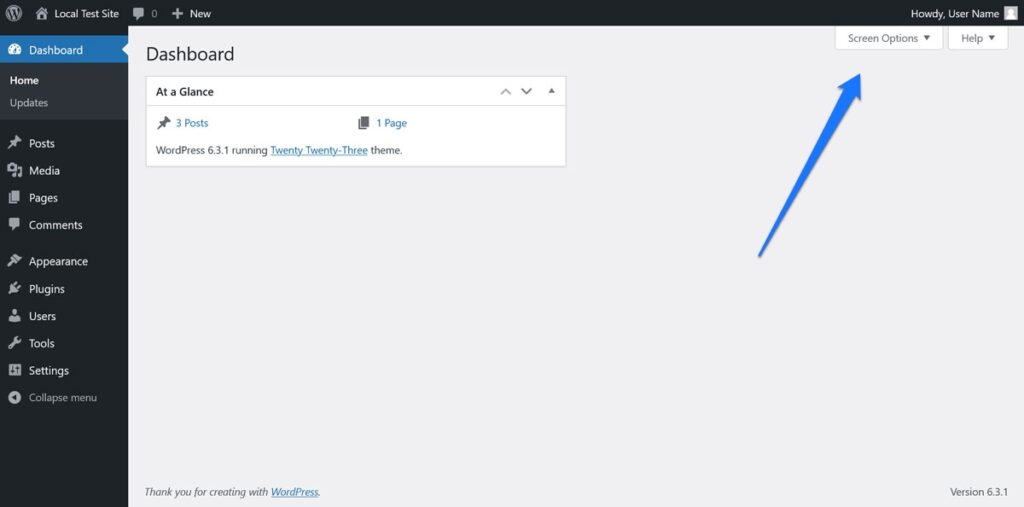
Ao clicar nele, um menu suspenso aparecerá, permitindo que você personalize quais módulos ou widgets serão exibidos naquela página de administração específica. Por exemplo, se você estiver na página Postagens , verá opções para exibir colunas de autor, data, categorias, tags e campos personalizados, entre outros.
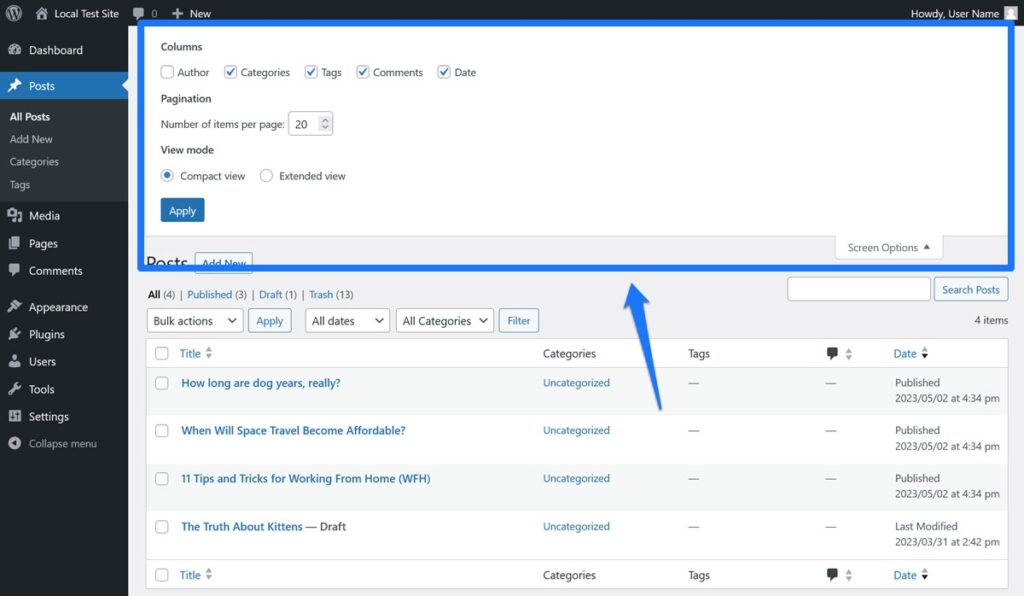
Use as opções de tela para reduzir o número de elementos visíveis em suas páginas de administração e você poderá acelerar o back-end do WordPress como um todo.
15. Atualize sua hospedagem
Seu ambiente de hospedagem desempenha um papel crucial no desempenho do seu painel. A hospedagem compartilhada, embora barata, geralmente vem com recursos limitados, afetando a velocidade do seu painel.
No entanto, antes mesmo de pensar em trocar de host, certifique-se de ter executado todas as etapas anteriores. Se o painel ainda apresentar desempenho insatisfatório, é crucial saber onde está o gargalo. Ferramentas como o WP Benchmark podem ajudá-lo a avaliar o desempenho do seu servidor.
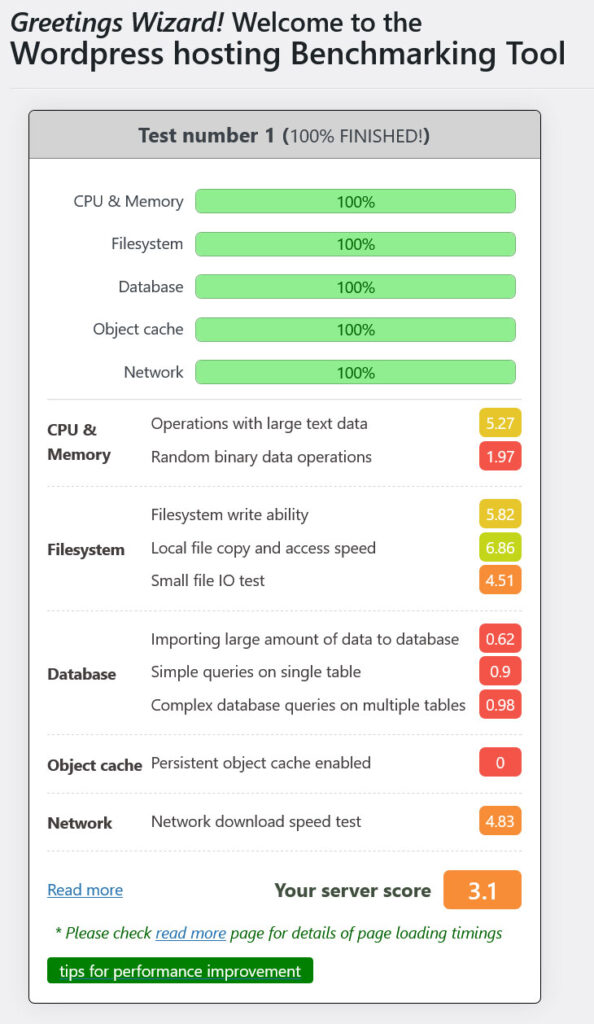
Preste atenção especial ao Time to First Byte (TTFB), que mede a rapidez com que seu servidor responde a uma solicitação. Se o TTFB estiver alto, seu servidor pode ser o culpado.
Se você decidir fazer uma mudança, procure uma empresa de hospedagem que possa atender às suas necessidades, ofereça medidas de segurança robustas e tenha um histórico de confiabilidade.
Considerações finais: Acelere um back-end lento do WordPress
Como ferramenta de gerenciamento central do seu site, um back-end lento do WordPress pode realmente prejudicar sua produtividade. Felizmente, há muitas coisas que você pode fazer para acelerar o painel, se necessário - desde verificar sua conexão com a Internet até atualizar sua versão do PHP até limpar seu banco de dados e telas de administração.
Esperamos que você tenha achado este guia passo a passo útil. Implemente essas estratégias uma após a outra e você estará no caminho certo para uma experiência WordPress mais eficiente e agradável.
Como você otimizou seu painel do WordPress para velocidade? Por favor, compartilhe suas dicas e truques nos comentários abaixo.
